Поставување на вашиот нов десктоп компјутер на Apple
Направете го вашиот компјутер безбеден и подготвен за употреба.
Научете како да го поврзете вашиот нов компјутер со домашната Wi-Fi мрежа, да поставите лозинка за да ги заштитите вашите информации и да креирате Apple ID (корисничко име).
Пред да започнете
Вашиот компјутер треба да биде приклучен во електрична струја, вклучен и правилно поврзан со глувчето и тастатурата.
Ако вашиот компјутер не работи со Ventura macOS, некои од чекорите во овој курс можеби недостасуваат или изгледаат малку поинаку на вашиот компјутер, но сепак можете да ги следите.
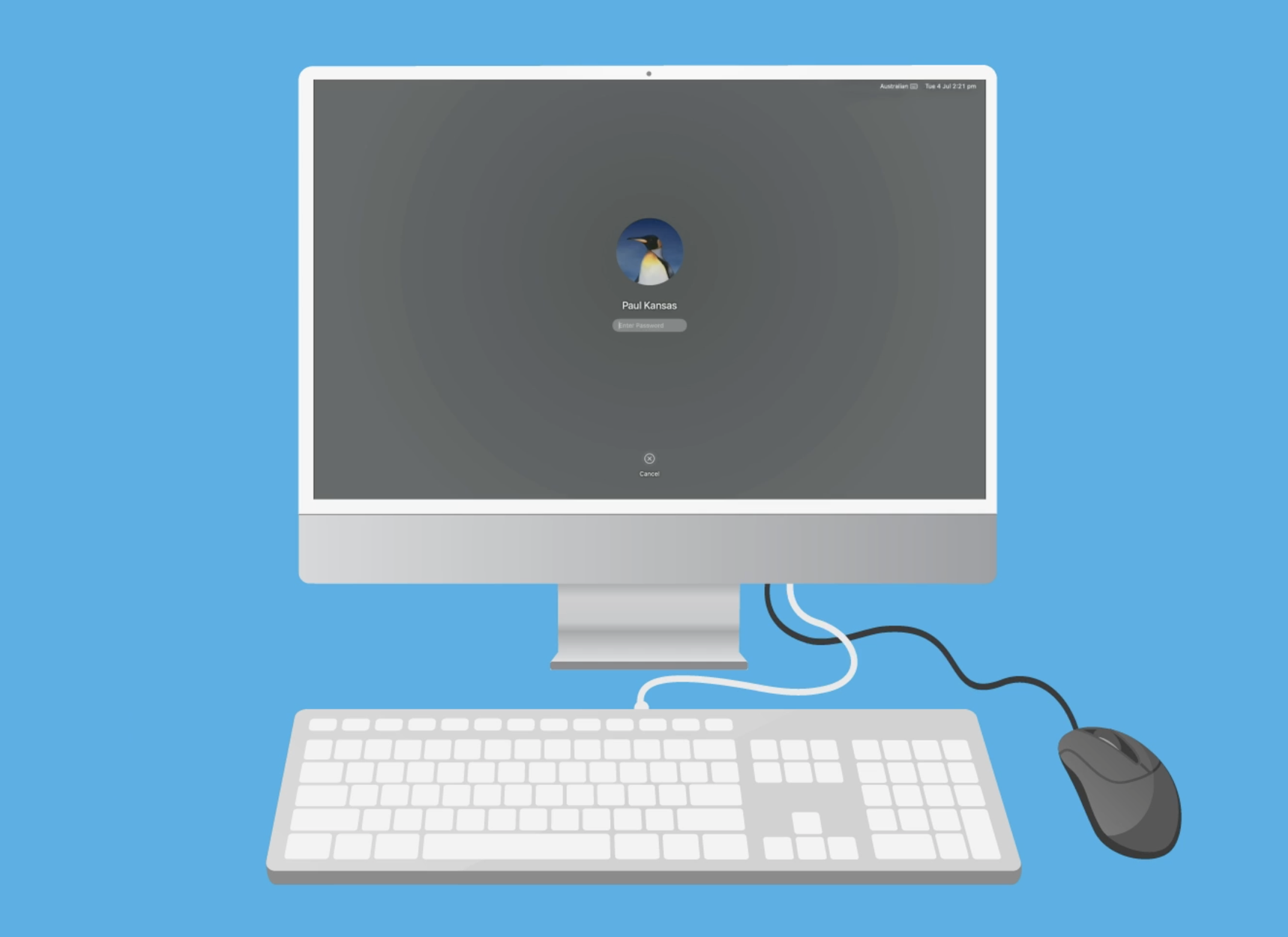
Ако користите компјутер кој претходно бил во сопственост на некој друг
Ако го видите екранот за најавување (Login screen) на претходниот сопственик, ќе треба да ја избришете неговата/нејзината сметка и сите датотеки и податоци на компјутерот. Можете да научите како да го направите ова во курсот Ресетирање на вашиот десктоп компјутер на Apple кој претходно бил во сопственост на некој друг.
Започнување
Ако видите екран кој бара од вас да ја потврдите вашата земја (confirm your country), тогаш компјутерот е подготвен за поставување. Изберете Австралија ако веќе не е означена со сино.
Процесот на поставување
Сега вашиот компјутер ќе ве води низ процесот на поставување. Постојат неколку чекори, а опциите на дното на секоја страница ќе се разликуваат, вклучувајќи:
- OK. Прифатете и вклучете ја опцијата.
- Learn More. За повеќе информации за опцијата.
- Continue. Одете на следниот чекор во процесот на поставување.
- Not Now / Set Up Later. Не ја користете оваа опција сега, туку продолжете со поставување на другите функции на компјутерот.
Започнете со кликнување на Continue и процесот на поставување ќе ве однесе низ следните екрани:
- Accessibility. Изберете опции за да се олесни користењето на компјутерот или може да го поставите тоа подоцна. Дознајте повеќе во десктопот на Apple: Курс за пристапност.
- Connect to Wi-Fi. Поврзете се со вашиот домашен Wi-Fi, со тоа што ќе го изберете од списокот на мрежи и ќе ја внесете лозинката.
- Data & Privacy. Овој екран има информации за тоа кои информации ќе ги побара вашиот компјутер и како тие се користат. Можете да кликнете на Learn More овде за да прочитате повеќе детали.
- Migration Assistant. Овој екран ви помага да ги копирате вашите датотеки и податоци од резервна копија на друг компјутер. Кликнете на Not Now за да го поставите вашиот компјутер како нов.
- Sign in with Apple ID. Ако веќе имате Apple ID, можете да се најавите овде.
- Create new Apple ID… Кликнете на оваа опција ако треба да креирате нов Apple ID за вашиот компјутер. Постојат неколку чекори, вклучувајќи додавање лични податоци и избирање силна лозинка. Во ред е да ги дадете вашите лични податоци за време на поставувањето на Apple ID, бидејќи тоа осигурува дека само вие можете да го користите вашиот Apple ID.
- Enter your mobile phone number (Внесете го бројот на вашиот мобилен телефон). Ако немате мобилен телефон, наместо тоа, можете да го внесете вашиот домашен телефонски број овде. Apple го користи ова за да го потврди вашиот идентитет. Ќе ви испрати код на телефонот секојпат кога ќе се најавите на вашиот Apple ID.
- Terms and Conditions (Услови на користење). Овој екран содржи детали за условите за создавање на нов Apple ID. Кликнете на Agree (Се согласувам) кога ќе ги прочитате.
- Create a computer account (Создадете нова сметка). Оваа сметка е наменета конкретно за најавување на овој компјутер. Ако сте се најавиле на вашата Apple сметка, овој екран веќе ќе биде пополнет за вас, во спротивно можете да ги внесете вашето име и презиме .
- Create a strong password (Поставете силна лозинка). Оваа лозинка е за компјутерот и треба да се разликува од вашата лозинка на Apple ID.
- Set up iCloud (Поставете ја услугата iCloud). Сега вашиот компјутер ќе ја постави онлајн услугата iCloud. Ова се одвива автоматски.
- Enable iCloud keychain (Систем за управување со лозинки). Може да побарате од Apple да ги чува (складира) податоците за вашата кредитна картичка, лозинките и автоматски да ги пополни за вас. Можете да изберете Set Up Later, да го поставите тоа подоцна.
- Location Services (Утврдување на локација). Ова му помага на Apple да ја одреди приближната локација на вашиот компјутер, за да можете да користите мапи и други работи што ја користат вашата локација.
- Analytics. Следните неколку екрани се занимаваат со напредни функции. Можете да ги промените овие подоцна.
- Share Mac Analytics with Apple. Кликнете на Continue.
- Screen Time. Кликнете на Set Up Later.
- iCloud Analytics. Оставете го полето за штиклирање нештиклирано и кликнете на Continue.
- Siri. Тоа е гласовниот асистент на Apple. Кликнете на синото поле за обележување ако сакате да го исклучите Siri.
- Improve Siri and Dictation. Штиклирајте Not Now.
- Choose Your Look (изберете го изгледот). Може да одлучите помеѓу Light (светла) или Dark (темна) тема или компјутерот може да ги смени овие со помош на Auto (автоматски) избор.
Кога ќе се појави главниот екран на компјутерот, или десктоп, вашиот компјутер е успешно поставен и подготвен за употреба.